Hur man blockerar spam-inbjudningar i Google Kalender
Miscellanea / / April 09, 2023
Google Kalender är ett populärt verktyg för att hantera scheman och planera evenemang. Det är dock vanligt att få spam-inbjudningar som stör din kalender. Lyckligtvis har Google Kalender lagt till ett nytt alternativ som låter dig blockera spam-inbjudningar.

Således kan du enkelt identifiera och ta bort spam-inbjudningar från din Google-kalender. Det mest bekväma är att det kan göras från en PC såväl som en mobil enhet. Läs med för att få tillbaka kontrollen.
Metod 1: Ändra telefonens kalenderbehörigheter för att blockera spam-inbjudningar
Detta är en av de vanligaste anledningarna till att få spam-inbjudningar i Google Kalender. Medan Android- och iOS-enheter har funktioner för att begränsa appåtkomst till din kalender får vissa appar fortfarande åtkomst utan din tillåtelse. Så här förhindrar du dem.
På Android
Vi använder OnePlus 7T som kör Oxygen OS 12.1 för stegen. De förblir dock mer eller mindre lika för alla Android-enheter.
Steg 1: Gå till telefonens Inställningar-app från applådan.
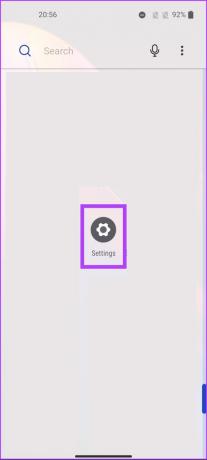
Steg 2: Rulla ned och tryck på Sekretess.
Notera: Alternativen kan variera beroende på vilken enhet du använder.

Steg 3: Välj Behörighetshanterare.
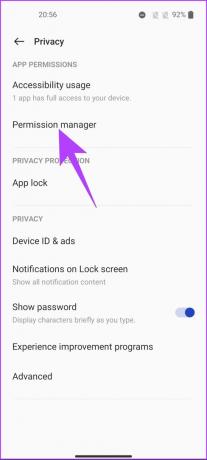
Steg 4: Gå till Kalender.
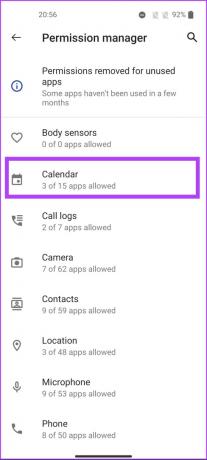
Under Tillåtet avsnitt kommer alla appar som har åtkomst till din Google Kalender att visas.
Steg 5: Tryck på appen du vill ta bort åtkomst till Google Kalender från.

Steg 6: Välj Tillåt inte.
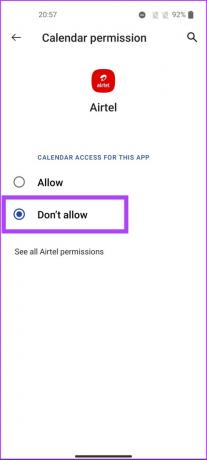
Med detta har appens åtkomst till din kalender tagits bort. Men om du använder en iPhone, gå till nästa avsnitt.
På iPhone
Steg 1: Öppna Inställningar på din iPhone.

Steg 2: Rulla ned och tryck på "Sekretess och säkerhet."
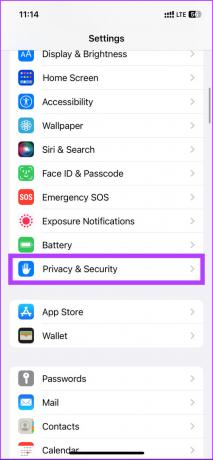
Steg 3: Under "Sekretess och säkerhet" väljer du Kalendrar.

Steg 4: Stäng av appen/apparna som du vill ta bort åtkomsten från.

Du har nu tagit bort vissa appars åtkomst till din kalender. Observera att detta varken kommer att radera eller ändra de redan skapade oönskade händelserna. Du måste göra det manuellt på både iPhone och Android, som diskuteras i det senare avsnittet av den här artikeln.
Dricks: Om du stöter på några synkroniseringsproblem, kolla in dessa bästa sätten att fixa att Google Kalender inte synkroniseras på iPhone.
Metod 2: Ändra händelseinställningar i Google Kalender för att bli av med spam-inbjudningar
Du kan också ändra evenemangsinställningarna för att bli av med spam-inbjudningar. Dessutom, om du ändrar inställningen för inbjudan till e-postevenemang på skrivbordet, kommer det att återspeglas på en mobil enhet och vice versa. Med det ur vägen, låt oss fortsätta med stegen för skrivbordet.
På skrivbordet
Steg 1: Gå till Google Kalender i din föredragna webbläsare.
Gå till Google Kalender

Steg 2: Klicka på kugghjulsikonen (inställningar) i det övre högra hörnet.
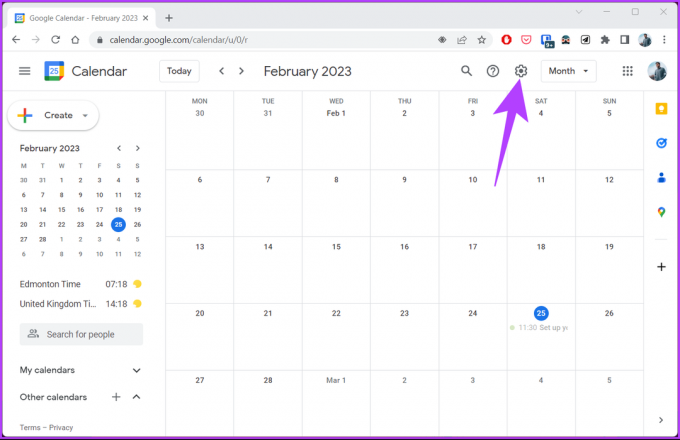
Steg 3: Välj Inställningar i rullgardinsmenyn.

Steg 4: Klicka på Händelseinställningar under Allmänt.
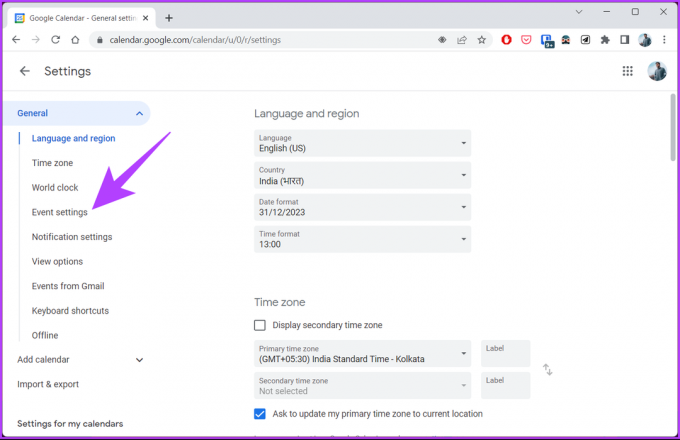
Steg 5: I den högra rutan klickar du på "Lägg till inbjudningar till min kalender" från rullgardinsmenyn och väljer "Endast om avsändaren är känd".
Notera: Om du vill hantera dina e-postinbjudningar, välj "När jag svarar på inbjudan i e-post." Detta ger dig bättre kontroll över ditt schema.

Steg 6: Klicka slutligen på OK för att bekräfta ändringarna.

Thär har du det. Du har ändrat händelseinställningar i Google Kalender med ditt skrivbord. Om du inte har tillgång till din dator men ändå vill ändra din Google Kalender-inställningar, gå vidare till nästa avsnitt för att lära dig hur du gör det med din telefon.
På mobilen
Steg 1: Öppna Google Kalender på din Android- eller iOS-enhet.
Steg 2: Nästa tap på hamburgerikonen i det övre vänstra hörnet.
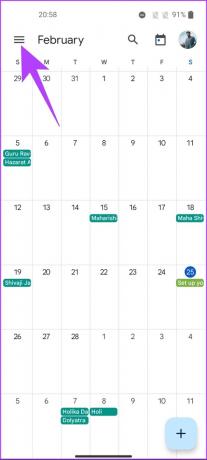
Steg 3: Rulla ned för att hitta Inställningar och klicka på den.

Steg 4: Gå till Allmänt på sidan Inställningar och välj Lägga till inbjudningar.

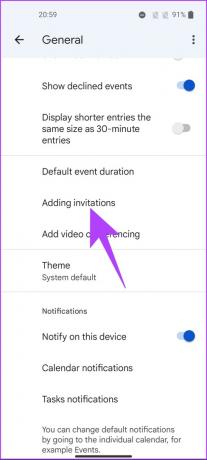
Steg 5: Tryck på "Lägg till inbjudningar till min kalender" under det Google-konto där du vill blockera spam-inbjudningar.
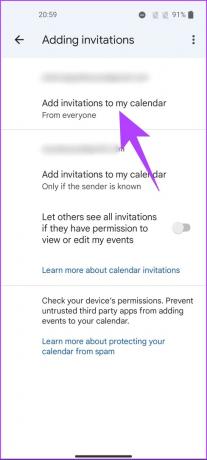
Steg 6: Från rullgardinsmenyn väljer du "Endast om avsändaren är känd" för att endast tillåta inbjudningar från kontaktlistan och förhindra okända avsändare.
Notera: För att hantera dina e-postinbjudningar bättre, välj "När jag svarar på inbjudan i e-post."
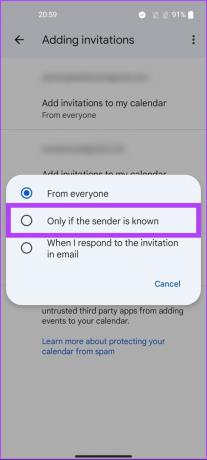
Steg 6: Klicka på OK i uppmaningen för att ändringarna ska träda i kraft.

Varsågod. Du har ändrat inställningarna för Google Kalender-appen för att ta bort spam-inbjudningar. Om du vill gå ett steg längre och ta bort den redan skapade kalenderinbjudan, kolla in följande metod.
Metod 3: Hur man tar bort alla skräpposthändelser i Google Kalender
Kom ihåg, precis som evenemangsinställningarna, när du tar bort en spamkalenderhändelse från din dator, raderas händelsen automatiskt från din telefon också. Du behöver inte följa stegen där. Låt oss börja.
På PC
Steg 1: Gå till Google Kalender i din föredragna webbläsare.
Gå till Google Kalender

Steg 2: Klicka på händelsen du vill ta bort från din kalender.

Steg 3: Klicka på raderingsikonen i popup-fönstret för händelseinformation.
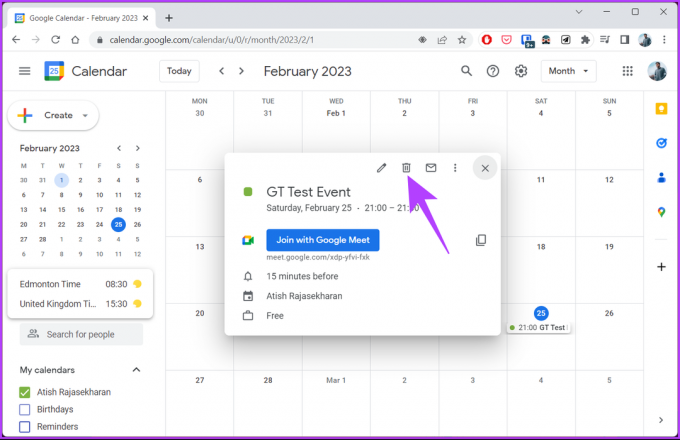
Det är allt. Du har raderat händelsen med din dator. Du kan göra samma sak från din Google Kalender-app. Följ med.
På mobilen
Det är mycket snabbare och enklare att ta bort spamkalenderhändelser på din mobila enhet. Följ stegen nedan.
Steg 1: Öppna Google Kalender på din Android- eller iOS-enhet och tryck på händelsen du vill ta bort från din kalender.
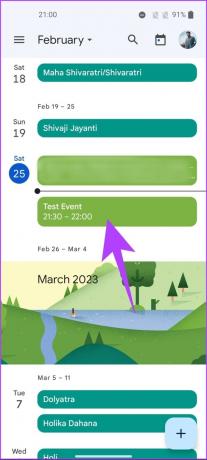
Du kommer att tas till sidan med händelsedetaljer.
Steg 2: Tryck på ikonen med tre punkter i det övre högra hörnet.

Steg 3: Välj Ta bort i rullgardinsmenyn.
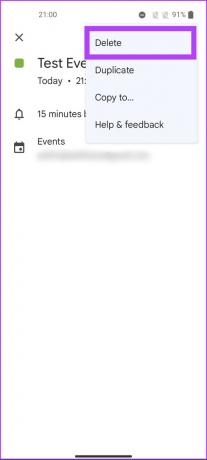
Steg 4: I popup-fönstret "Ta bort denna händelse" väljer du Ta bort.

Varsågod. Du har tagit bort spam-e-postinbjudningar eller okända händelser från Google Kalender. Om du har några frågor, kolla in FAQ-sektionen nedan.
Vanliga frågor om blockering av skräppost i Google Kalender
Som standard kan andra bara se dina uppgifter i Google Kalender om du uttryckligen delar din uppgiftslista. Det är viktigt att granska dina delningsinställningar regelbundet för att säkerställa att dina integritetsinställningar respekteras.
Ja, när du klickar på Ja på en inbjudan från Google Kalender skickas ett svar till arrangören av evenemanget som visar att du har accepterat inbjudan. Om du klickar på Nej skickas ett svar som indikerar att du har tackat nej till inbjudan.
För att rapportera skräppost till Google Kalender, öppna Google Kalender-appen > tryck på spamhändelsen > klicka nu på ikonen med tre punkter längst upp till höger > från rullgardinsmenyn, välj "Rapportera som skräppost".
Bli av med spam-inbjudningar
Nu när du vet hur du blockerar spam-inbjudningar i Google Kalender, gör nödvändiga ändringar för att bli av med spam-inbjudningar. Du kanske också vill kolla in dessa bästa sätten att synkronisera Outlook-kalendern med Google Calendar.
Senast uppdaterad den 6 mars 2023
Ovanstående artikel kan innehålla affiliate-länkar som hjälper till att stödja Guiding Tech. Det påverkar dock inte vår redaktionella integritet. Innehållet förblir opartiskt och autentiskt.
Skriven av
Atish Rajasekharan
Atish är en examen i datavetenskap och en ivrig entusiast som gillar att utforska och prata om teknik, affärer, ekonomi och nystartade företag.



